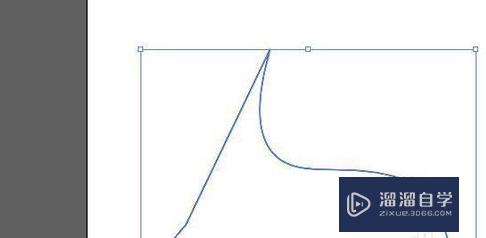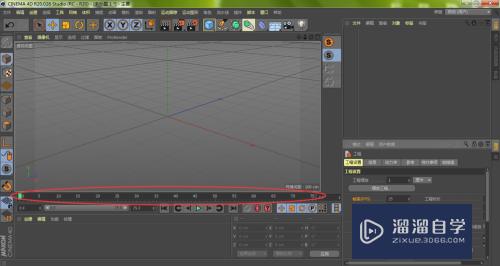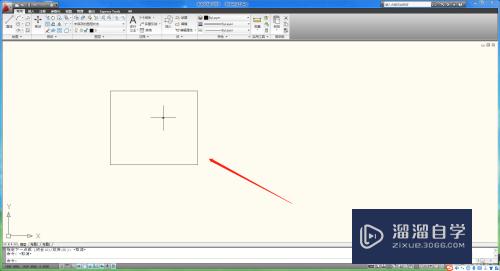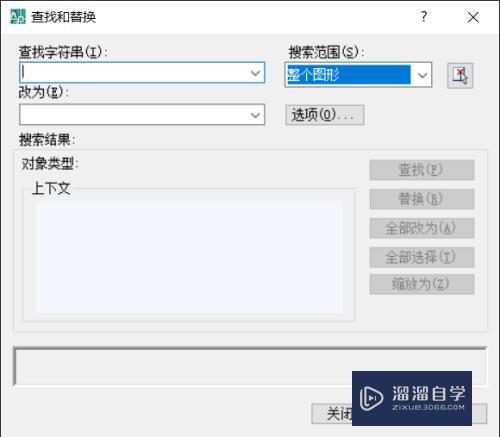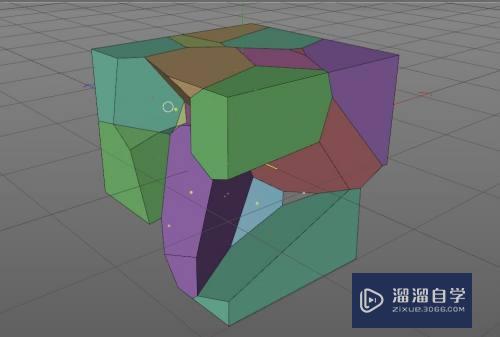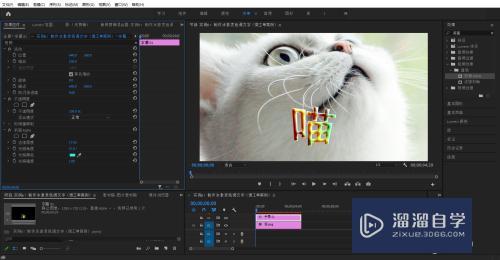C4D怎么制作文字一层层的出现效果(c4d文字怎么做)优质
3维的文字一层一层的生长出来。这样的效果可能会在很多的宣传片或者广告片中看到。那么这样的效果是怎么做出来的呢。下面我们一起来看一下它的做法吧!
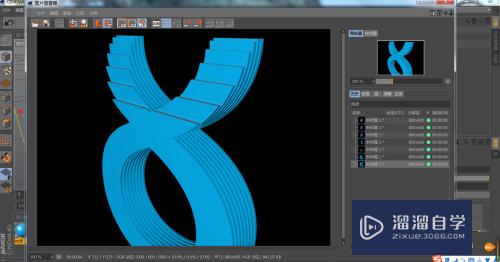
工具/软件
硬件型号:惠普(HP)暗影精灵8
系统版本:Windows7
所需软件:C4D R15
方法/步骤
第1步
首先。在运动图形中找到文本。创建文字。我这里用一个数字8代替。设置文字的一些基本参数(文字不要太厚)。

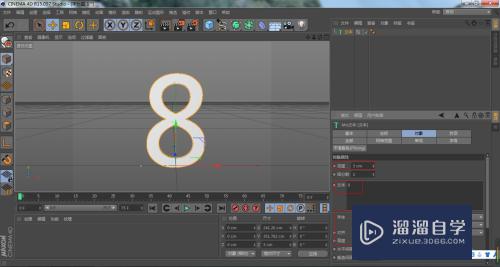
第2步
然后。新建一个材质。并把材质赋予给文字。

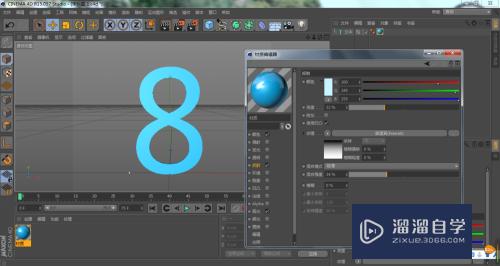
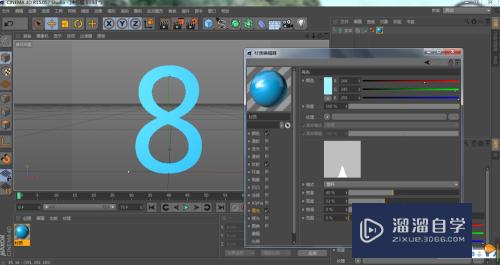
第3步
接下来。创建一个方盒子。大小能把文字覆盖就可以。

第4步
然后。给这两个物体一个布尔。并作为布尔的子物体出现。布尔的类型改成交集的形式。

第5步
然后。选中立方体。对其位置上做由下往上的动画。使其文字生长起来(生长时间自己来定)。


第6步
接下来。选择布尔。然后在运动图形中按住Alt添加克隆。添加完就会有变化只不过不是我们想要的。所以还要做进一步的设置。
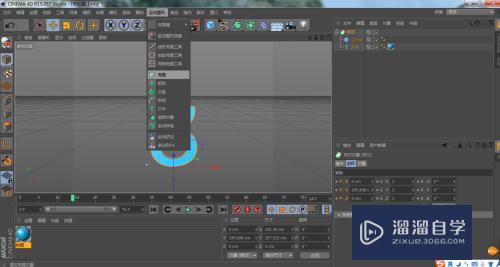

第7步
设置克隆的相应参数。z轴的位置多远是取决于你做的文字的深度(厚度)的。
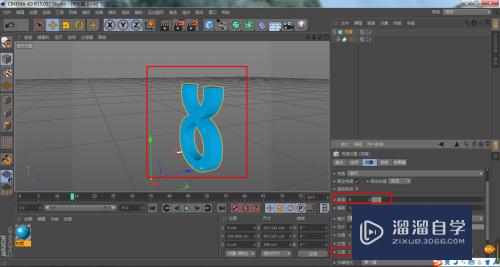
第8步
接下来。点选克隆。然后在效果器中选择步幅效果器。添加进去。添加之后就能看到效果。也能看到克隆里有步幅效果器。如果没有的话。可以直接将步幅效果器拖到克隆的效果器里。
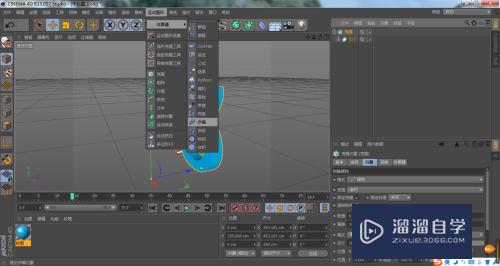
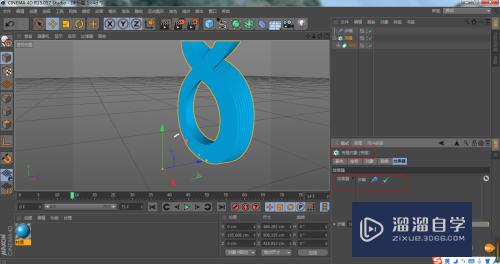
第9步
然后。对步幅效果器做设置。不要缩放。位置。旋转上有变化。只需给一定的时间偏移即可。

第10步
这时播放我们观看就已经有效果了。只是方向上好像不是我们想要的。这时我们只要对效果器里的样条翻转一下就可以了。
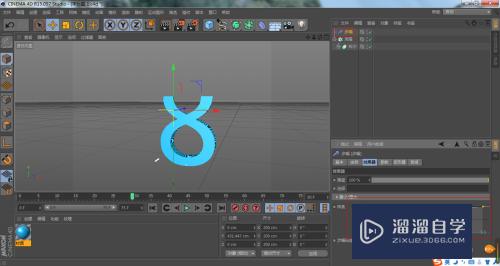

第11步
最后。预览动画材质没有问题就可以渲染出来后期合成了。

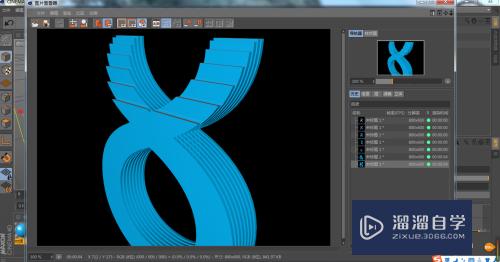
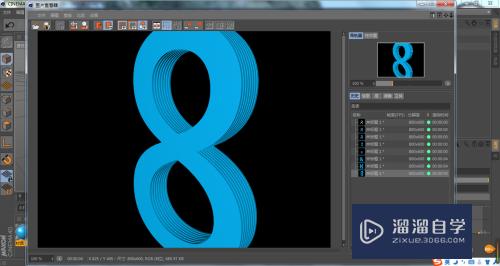
以上关于“C4D怎么制作文字一层层的出现效果(c4d文字怎么做)”的内容小渲今天就介绍到这里。希望这篇文章能够帮助到小伙伴们解决问题。如果觉得教程不详细的话。可以在本站搜索相关的教程学习哦!
更多精选教程文章推荐
以上是由资深渲染大师 小渲 整理编辑的,如果觉得对你有帮助,可以收藏或分享给身边的人
本文地址:http://www.hszkedu.com/65804.html ,转载请注明来源:云渲染教程网
友情提示:本站内容均为网友发布,并不代表本站立场,如果本站的信息无意侵犯了您的版权,请联系我们及时处理,分享目的仅供大家学习与参考,不代表云渲染农场的立场!